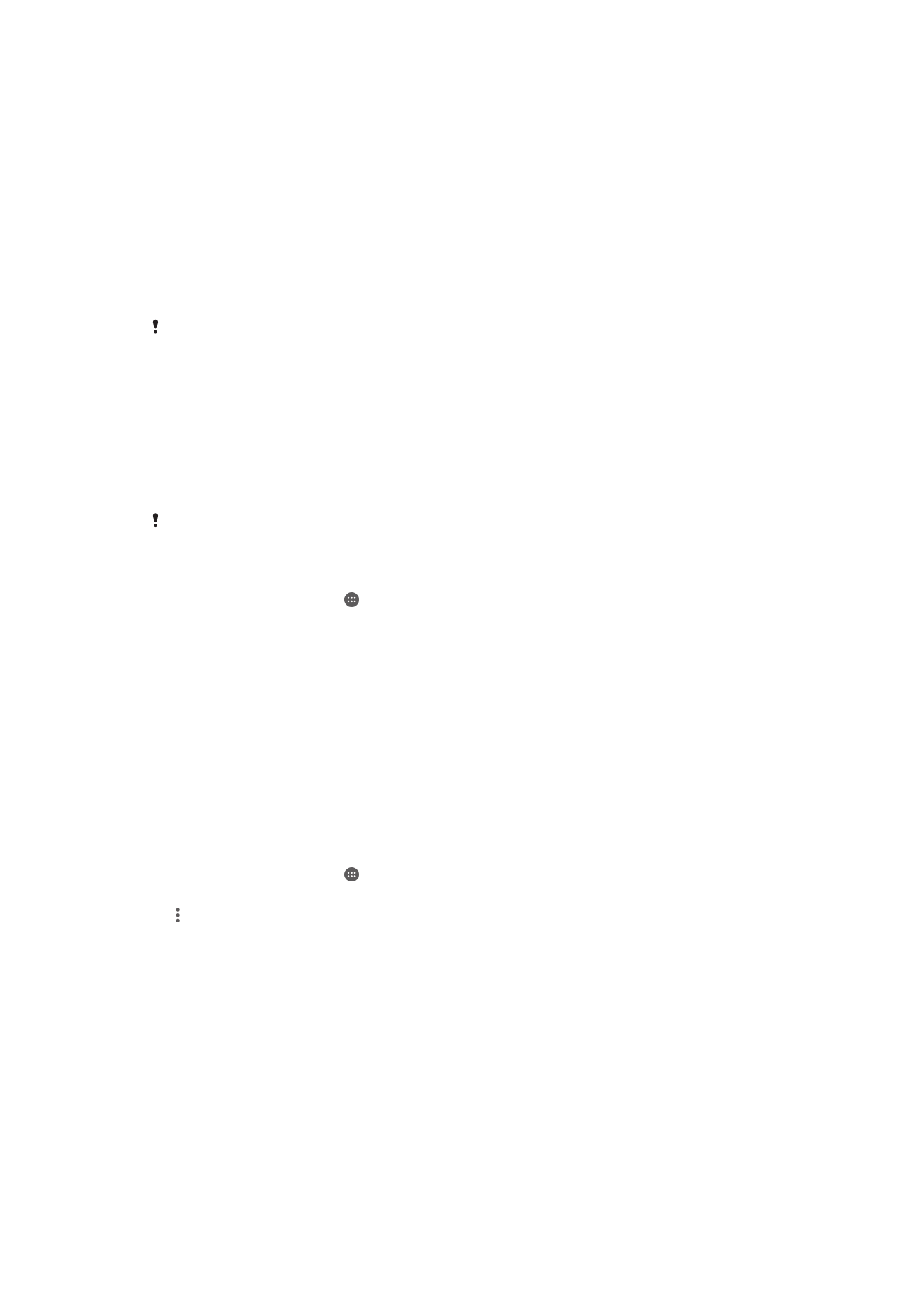
Bluetooth® ওয়্যারয়িস ্রেযুব্তি
অি্য Bluetooth® সুসঙ্গি যন্ত্রগুনিরি ফাইিগুনি ফপ্ররণ কররি বা হ্যান্ডস্-ন্রি সরঞ্জামগুনিরি
সংরযাে কররি Bluetooth® ন্রিয়াটি ব্যবহার করুি৷ মারে ফকাি কঠিি বস্তু িা থাকরি,
Bluetooth® সংরযাে 10 নমটার(33 ফুট) পনরনধর মরধ্য অরিক ভারিা কাজ করর৷ নকছু ফক্ষরত্র
আপিারক অি্য Bluetooth® যরন্ত্রর সরঙ্গ ফফািটিরক ম্যািুয়াি পদ্ধনিরি ফপয়ার েঠি কররি হরব৷
Bluetooth® যন্ত্রগুনির মরধ্য আন্তঃপনরচািি ফযাে্যিা এবং উপরযানেিা কম ফবনি হরি পারর৷
Bluetooth
®
ফাংিি চািু করুি
1
আপিার ফহাম স্ক্রীি ফথরক, আিরিা চাপুি৷
2
পসটিংস > Bluetooth খুঁজুি এবং আিরিা চাপুি৷
3
Bluetooth এর পারি অি-অফ সু্যইচটি আিরিা চাপুি যারি Bluetooth
®
ন্রিয়া চািু হয়৷
আপিার নডভাইসটি এখি নিকটবি্তী নডভাইসগুনিরি ও উপিভ্য Bluetooth
®
নডভাইসগুনিরি ফ্খা যার্ছে।
আপিার যরন্ত্রর িাম ফ্ওয়া
আপনি আপিার যন্ত্ররক একটা িাম ন্রি পাররি৷ আপনি Bluetooth
®
ন্রিয়া চািু করার পর এই
িাম অি্যাি্য যরন্ত্র প্র্িদেি কররব এবং আপিার যরন্ত্র ্ৃি্যমাি অব্থিায় ্থিাপি হরব৷
আপিার যন্ত্রটিরক একটি িাম ন্রি
1
Bluetooth
®
ফাংিি চািু আরছ িা নিন্চিি করুি৷
2
আপিার ফহাম স্ক্রীি ফথরক, আিরিা চাপুি৷
3
পসটিংস > Bluetooth খুঁজুি এবং আিরিা চাপুি৷
4
> এই বডিাইসটির েুনঃনামকরণ করুনআিরিা চাপুি৷
5
আপিার যরন্ত্রর একটি িাম প্রনবষ্ট করাি৷
6
েুনঃনামকরণ আিরিা চাপুি৷
অি্য ফকারিা Bluetooth
®
যরন্ত্রর সারথ ফজাড়া বাঁধা
আপনি যখি নিরজর ফফািটিরক অি্য ফকািও যরন্ত্রর সারথ ফজাড়া বাঁরধি, উ্াহরণস্বরূপ, আপিার
যন্ত্রটিরক ফকািও Bluetooth
®
ফহডরসট অথবা ফকািও Bluetooth
®
োড়ীর নকরটর সারথ সংযু্তি
কররি এবং সঙ্গীি অংিী্ানর করার জি্য এই যন্ত্রগুনিরক ব্যবহার কররি৷
একবার আপনি আপিার যন্ত্রটিরক অি্যি্য Bluetooth
®
যরন্ত্রর সারথ ফজাড়া বাঁধরি আপিার যন্ত্রটি
এই ফজাড়ারক স্মরণ রাখরব৷ যন্ত্রটিরক ফকািও Bluetooth
®
যরন্ত্রর সারথ ফজাড়া বাঁধার সময়,
আপিারক একটি পাসরকাড প্ররবি করারি হরি পারর৷ আপিার যন্ত্র স্বয়ংন্রিয়ভারব ফজরিনরক
পাসরকাড 0000 ব্যবহার কররব৷ এটি কাজ িা কররি, যন্ত্র পাসরকারডর জি্য Bluetooth
®
যন্ত্র
121
এটি এই প্রকািিার একটি ই্টোররিট সংস্করণ। © শুধুমাত্র নিজস্ব ব্যবহাররর জি্যই মুদ্রণ করুি।
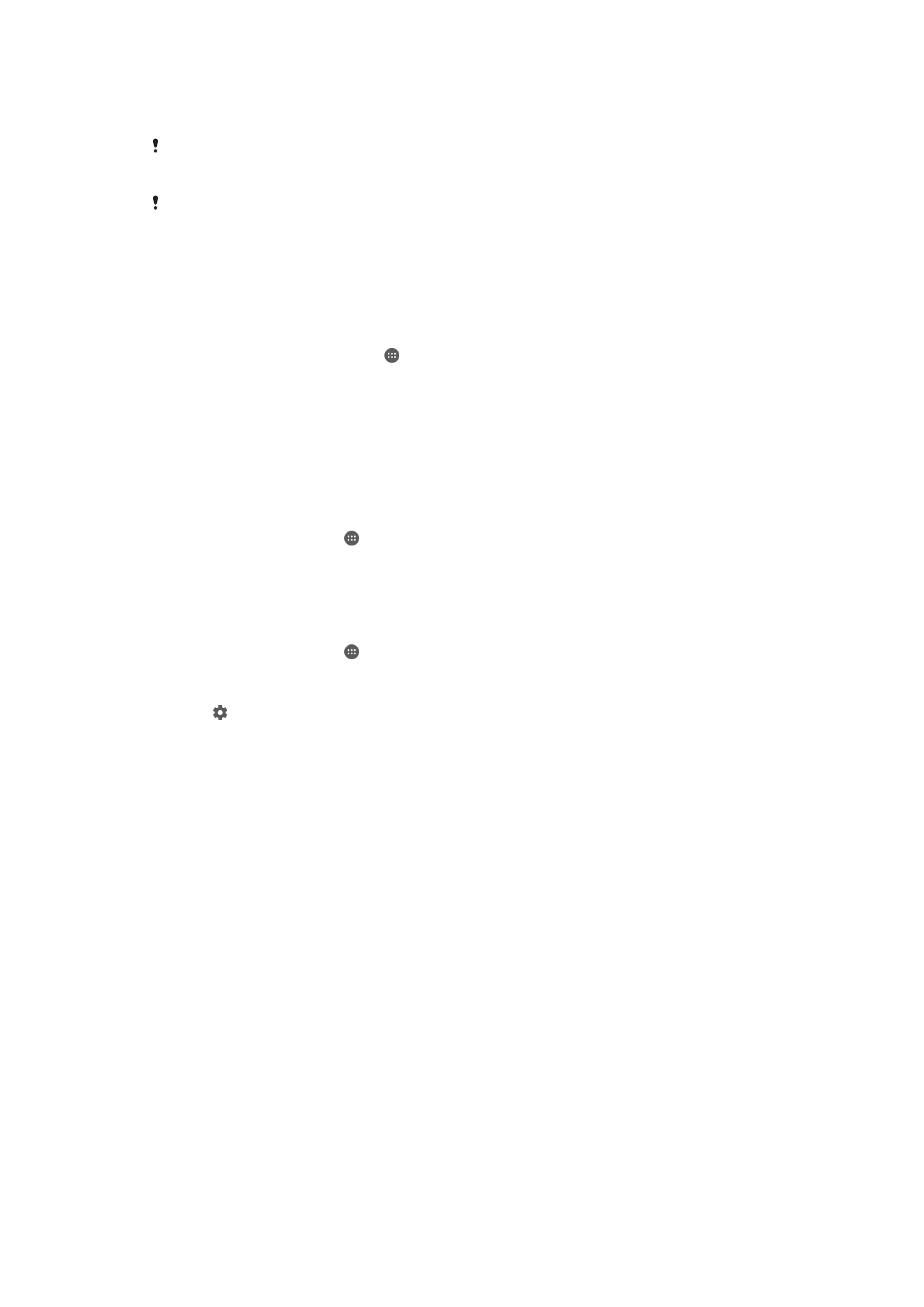
ডকু্যরমর্টেিি ফ্খুি৷ পরবি্তীকারি একটি ফপয়ার েঠিি Bluetooth
®
যরন্ত্রর সরঙ্গ সংরযাে ্থিাপরির
সময় পাসরকাড প্রনবষ্ট করার প্ররয়াজি হয়িা৷
নকছু Bluetooth
®
যন্ত্র, উ্াহরণস্বরূপ, ফবনিরভাে Bluetooth
®
ফহডরসরটর ফক্ষরত্র উভয় ফজাড়া ও অি্য যরন্ত্রর
সারথ সংযু্তি থাকা ্রকার হয়৷
আপনি নবনভ্নি Bluetooth
®
যরন্ত্রর সারথ আপিার যন্ত্রটির ফপয়ার েঠি কররি পাররি, নকন্তু ফকািও এক
নিন্দেষ্ট সমরয় আপনি শুধুমাত্র একটি Bluetooth
®
ফপ্রাফাইরি সংরযাে ্থিাপি কররি পাররি৷
আপিার যন্ত্রটি অি্য একটি Bluetooth
®
যরন্ত্রর সারথ ফজাড় বাঁধরি
1
আপনি ফয যন্ত্রটি সারথ ফজাড় বাঁধরি চাি ফসটিরি Bluetooth
®
কাযদেকানরিা সন্রিয় আরছ
এবং অি্যাি্য Bluetooth
®
যরন্ত্র ্ৃি্যমাি িা নিন্চিি করর নিি৷
2
আপিার যরন্ত্রর ফহাম স্ক্রীি ফথরক, আিরিা চাপুি৷
3
পসটিংস > Bluetooth খুঁজুি এবং আিরিা চাপুি৷
4
Bluetooth
®
চািু কররি Bluetooth এর পারি স্লাইডারটি ডািন্রক ফটরি আিুি৷ আপিার
যন্ত্র এবং Bluetooth
®
উপিব্ধ যন্ত্রগুনির একটি িানিকা নব্্যমাি৷
5
আপনি ফযটির সারথ এই Bluetooth
®
যন্ত্রটি ফজাড় বাঁধরি চাি িা আিরিা চাপুি৷
6
পাসরকাড প্রনবষ্ট করুি, যন্ প্ররয়াজি হয়, বা ্ুটি যরন্ত্রই একই পাসরকাড নিন্চিি করুি৷
আপিার যন্ত্রটি অি্য একটি Bluetooth
®
যরন্ত্রর সারথ সংরযাে করা
1
আপিার ফহাম স্ক্রীি ফথরক, আিরিা চাপুি৷
2
পসটিংস > Bluetooth খুঁজুি এবং আিরিা চাপুি৷
3
আপনি ফয Bluetooth
®
যরন্ত্রর সারথ আপনি ফযটি সংযু্তি কররি চাি িা আিরিা চাপুি৷
একটি Bluetooth
®
যন্ত্র আি-ফপয়ার কররি
1
আপিার ফহাম স্ক্রীি ফথরক, আিরিা চাপুি৷
2
পসটিংস > Bluetooth খুঁজুি এবং আিরিা চাপুি৷
3
পিাি িািা বডিাইসগুবি এর অধীরি, আপনি আিরপয়ার কররি চাওয়া যন্ত্রটির িারমর
কারছ এ আিরিা চাপুি|
4
িুয়ি যান আিরিা চাপুি৷
Bluetooth
®
প্রযুন্তি ব্যবহার করর আইরটমগুনি ফপ্ররণ করুি এবং গ্রহণ করুি
ফফাি বা কনম্পউটাররর মরিা অি্যাি্য Bluetooth
®
সুসঙ্গি যরন্ত্রর সারথ আইরটমগুনি অংিী্ানর
কররি Bluetooth
®
প্রযুন্তি ব্যবহার করুি৷ আপনি নিম্ননিনখি আইরটমগুনি পাঠারি বা গ্রহণ
কররি পাররি:
•
ছনব এবং নভনডও
•
সংেীি এবং অি্যাি্য অনডও ফাইি
•
ওরয়ব পৃষ্ঠা
122
এটি এই প্রকািিার একটি ই্টোররিট সংস্করণ। © শুধুমাত্র নিজস্ব ব্যবহাররর জি্যই মুদ্রণ করুি।
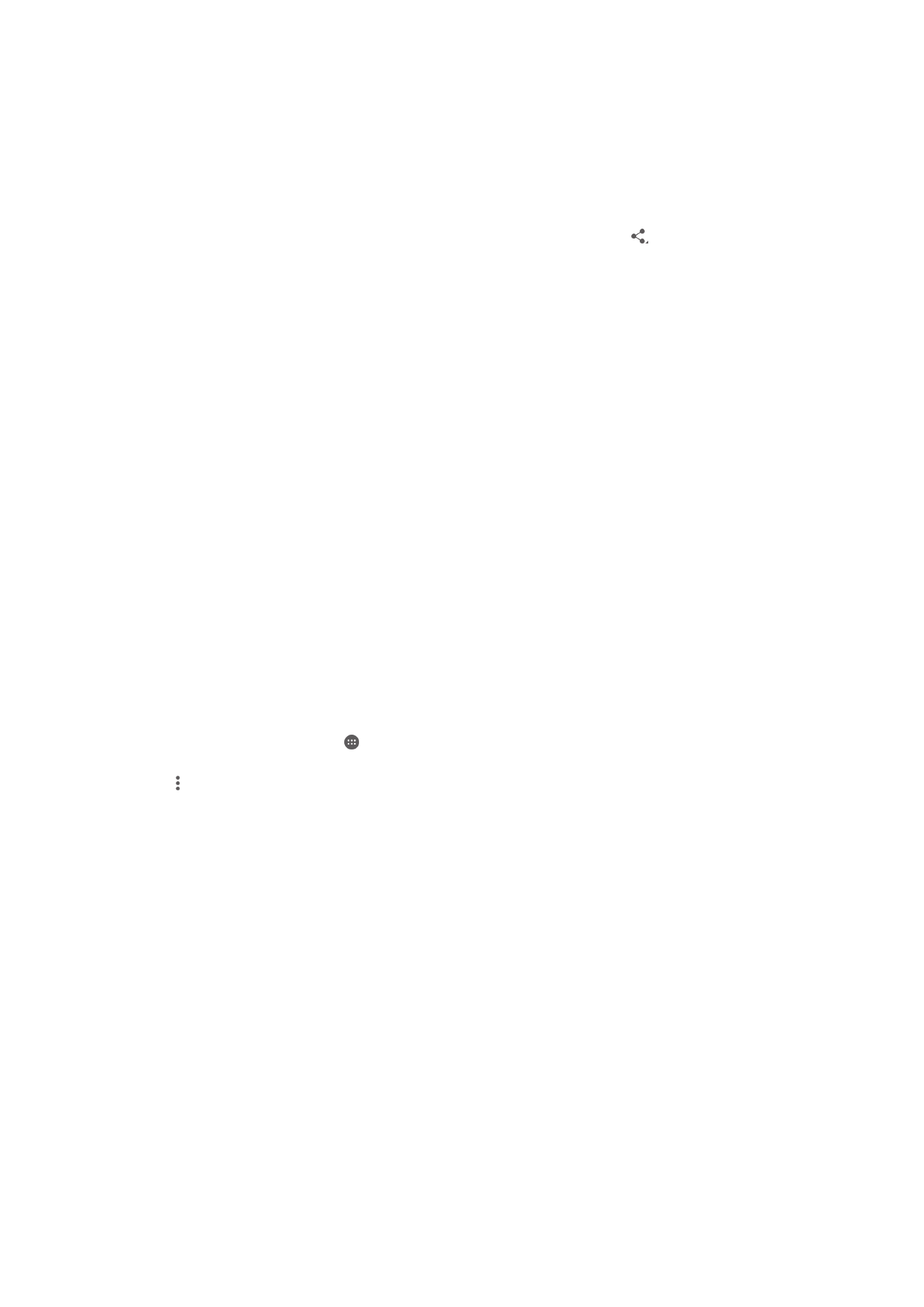
Bluetooth
®
ব্যবহার করর আইরটমগুনি ফপ্ররণ করা
1
গ্রহণ বডিাইস: Bluetooth
®
ফয চািু আরছ এবং অি্যাি্য Bluetooth
®
যরন্ত্রর কারছ ্ৃি্যমাি
িা নিন্চিি হরয় নিি৷
2
প্রেরণ বডিাইস: আপনি ফয আইরটমটি পাঠারি চাি িা ফয অ্যান্লিরকিরি আরছ ফসটি খুিুি
এবং ফস্ক্রাি করর আইরটরম যাি৷
3
অ্যান্লিরকিরি এবং আপিার ফয আইরটম ফপ্ররণ কররি চাি িার উপরর নভনম করর,
উ্াহরণস্বরুপ, আইরটমটি স্পিদে করুি ও ধরর থাকুি, আইরটমটি খুিুি বা টিপুি৷
আইরটম পাঠারিার অি্য ফকারিা মাধ্যম থাকরিও থাকরি পারর৷
4
নিবদোচি করুি Bluetooth।
5
আপিারক বিা হরি Bluetooth
®
চািু করুি৷
6
গ্রহণ নডভাইরসর িারম আিরিা চাপুি৷
7
গ্রহণ বডিাইস: যন্ নজজ্ঞাসা করা হয়, িাহরি সংরযাে স্বীকার করুি৷
8
প্রেরণ বডিাইস: যন্ নজজ্ঞাসা করা হয়, িাহরি গ্রহি নডভাইরস ্থিািান্তরণটি নিন্চিি
করুি৷
9
গ্রহণ বডিাইস: আেি আইরটমটি স্বীকার করুি৷
Bluetooth
®
ব্যবহার করর আইরটমগুনি প্রা্তি কররি
1
Bluetooth
®
ফয চািু আরছ এবং অি্যাি্য Bluetooth
®
যরন্ত্রর কারছ ্ৃি্যমাি িা নিন্চিি
হরয় নিি৷
2
পাঠারিার যন্ত্রটি এখি আপিার যরন্ত্র ফডটা পাঠারিা শুরু কররব৷
3
যন্ নজজ্ঞাসা করা হয়, ্ুটি যরন্ত্র একই পাসরকাড প্ররবি কারি, বা প্রস্তানবি পাসরকাড
নিন্চিি করুি৷
4
আপিার যরন্ত্র ফকািও ইিকানমং ফাইি সম্পনকদেি ফঘাষণা এরি পনরন্থিনি বারটি িীরচর ন্রক
টািুি এবং ফাইি ্থিািান্তরটি স্বীকার কররি ফঘাষণা আইকিটিরি আিরিা চাপুি৷
5
ফাইি ্থিািান্তর শুরু কররি স্বীকার করুন আিরিা চাপুি৷
6
্থিািান্তররর প্রেনিটি ফ্খরি ন্থিনি বারটি িীরচর ন্রক ফটরি আিুি৷
7
প্রা্তি ফকািও আইরটম খুিরি পনরন্থিনি বারটি িীরচর ন্রক টািুি এবং সম্পনকদেি
ফঘাষণাটিরি আিরিা চাপুি৷
Bluetooth® ব্যবহার করর আপিার প্রা্তি করা ফাইিগুনি ফ্খা
1
আপিার ফহাম স্ক্রীি ফথরক, আিরিা চাপুি৷
2
পসটিংস > Bluetooth খুঁজুি এবং আিরিা চাপুি৷
3
টিপুি এবং োওয়া ফাইিগুবি প্খান নিবদোচি করুি৷